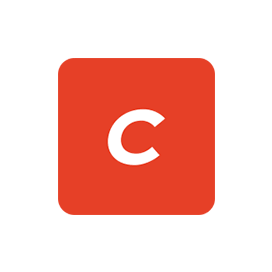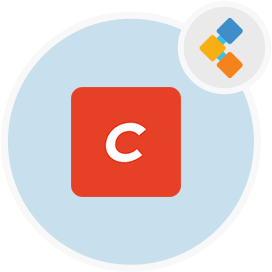
Craft Darmowe oprogramowanie CMS
Samodzielny system zarządzania treścią typu open source; Alternatywa WordPress
Z przyjaznym interfejsem i w pełni konfigurowalnym zapleczem. Craft CMS ma na celu ułatwienie życia twórcy treści.
Przegląd
Craft CMS to system zarządzania treścią typu open source, opracowany w najpopularniejszym na świecie języku PHP. Jest to alternatywa WordPress dla wydawców, którzy chcą głębszej kontroli. I potrzebują silniejszej wydajności ze swojego systemu zarządzania treścią. Craft to elastyczne, przyjazne dla użytkownika CMS do tworzenia niestandardowych wrażeń cyfrowych w Internecie. Ma intuicyjny panel sterowania do tworzenia treści i zadań administracyjnych. Jest to ramy gotowe do integracji. I obsługuje wbudowane integracje z popularnymi narzędziami marketingowymi, takimi jak Salesforce, MailChimp, Hubspot i wiele innych. Jedną z popularnych cech CRM CMS jest światowej klasy lokalizacja. Dlatego pozwala tłumaczyć i lokalizować swoje treści dla nieograniczonej liczby witryn, języków i lokalizacji. Jego panel sterowania jest dostępny w 25 językach. Craft to niesamowity system zarządzania treścią dla społeczności programisty, ponieważ obsługuje solidne ramy dla tworzenia modułu i wtyczek. Ma również wbudowany sklep wtyczek z setkami bezpłatnych i komercyjnych wtyczek. Możesz zbudować wszystko, co możesz sobie wyobrazić dzięki ramie wtyczki rzemiosła. Ma również aktywne i żywe wtyczki do budowania społeczności programistów dla platformy. Craft wspiera również potężną platformę e-commerce do budowania świetnych doświadczeń e-commerce dla swoich klientów. Jeśli szukasz systemu zarządzania treścią typu open source, który usprawnia tworzenie treści i zapewnia większą moc i kontrolę. Następnie Craft CMS jest dla Ciebie dobrym wyborem.
Wymagania systemowe
Poniżej znajdują się zalecane wymagania systemowe dla rzemieślniczego CMS:
- PHP 7.4 *
- MySQL 5.7+ z Innodb, Mariadb 10.5+ lub PostgreSQL 10+
- 512 MB+ pamięci przydzielonej do PHP
- 200 MB+ bezpłatnej przestrzeni dysku
- kompozytor 1.3+ Jeśli instalowanie rzemiosła za pośrednictwem kompozytora
Cechy
Poniżej przedstawiono funkcje, które zapewniają elastyczność i kontrolę w całym procesie.
- ** Pola niestandardowe: ** Skonfiguruj niestandardowe pola na podstawie konkretnych potrzeb treści. Wybieraj spośród ogromnej różnorodności wbudowanych i dostarczanych wtyczek typów pola.
- ** Typy sekcji: ** Nie wszystkie treści są tworzone równe. Craft jest wyposażony w trzy rodzaje sekcji, które pozwalają zarządzać wpisami inaczej w zależności od przypadku użycia.
- ** Typy sekcji: ** Nie wszystkie treści są tworzone równe. Craft jest wyposażony w trzy rodzaje sekcji, które pozwalają zarządzać wpisami inaczej w zależności od przypadku użycia.
- ** Kategorie i tagi: ** Utrzymanie rzeczy w rzemiośle jest łatwe dzięki wbudowanemu kategoriowi i obsłudzeniu tagów.
- ** Multi-witryna: ** Zarządzaj treścią dla wielu powiązanych stron internetowych z jednej instalacji rzemieślniczej.
- ** Lokalizacja: ** Cała treść Twojej witryny może być zlokalizowana w celu ukierunkowania określonych języków i terytoriów - od adresów URL do niestandardowych wartości pola.
- ** Matryca: ** Twórz powtarzające się i mieszane typy treści z potężnym typem pola macierzy Craft.
- ** Rodzaje wpisów: ** Zarządzaj wieloma typami treści razem w tej samej sekcji.
- ** Formularze: ** Twórz wszechstronne formularze do tego, co wymaga Twój projekt, szybko, z jedną z potężnych wtyczek budowniczych formularzy dostępnych w sklepie wtyczek.
Instalacja
Krok 1: Pobierz rzemiosło
Rzemiosło można pobrać z kompozytorem lub ręcznie pobierając archiwum ZIP lub TAR.GZ. Wynik końcowy będzie taki sam, więc idź z dowolną trasą, z którą czujesz się komfortowo.
Krok 2: Ustaw uprawnienia pliku
Aby rzemiosło prawidłowo działać, PHP musi być w stanie napisać do następujących miejsc:
- .env
- composer.json
- Composer.lock
- config/licencja.key
- config/projekt/*
- składowanie/*
- sprzedawca/*
- Web/CPResources/* Dokładne uprawnienia, które powinieneś ustawić, zależy od związku między użytkownikiem systemu, który działa PHP, i kto jest właścicielem folderów/plików.
- Jeśli są tym samym użytkownikiem, użyj „744”.
- Jeśli są w tej samej grupie, użyj „774”.
- Jeśli nie jesteś pewien i lubisz żyć na krawędzi, użyj „777”.
Krok 3: Ustaw klucz bezpieczeństwa
Każdy projekt rzemieślniczy powinien mieć unikalny klucz bezpieczeństwa, który jest udostępniany między każdym środowiskiem, w którym projekt jest zainstalowany. Możesz wygenerować i przypisać klucz ręcznie lub mieć to dla siebie rzemiosłem za pomocą polecenia terminalowego.
Ustaw klucz ręcznie
Najpierw wygeneruj kluczowy klucz kryptograficznie, najlepiej używając generatora haseł, takiego jak 1Password. (Nie ma limitu długości.) Następnie otwórz swój plik „.env” (może być konieczne użycie aplikacji takiej jak transmisja (otwiera nowe okno), aby to zrobić, jeśli używasz macOS) i znajdź ten wiersz:
SECURITY_KEY=""
Wklej swój klucz bezpieczeństwa w cytatach i zapisz plik.
Ustaw klawisz z terminalu
W swoim terminalu przejdź do katalogu głównego projektu i uruchom następujące polecenie:
php craft setup/security-key
\ #step 4: Utwórz bazę danych
Następnie musisz utworzyć bazę danych dla swojego projektu rzemieślniczego. Craft 3 obsługuje zarówno MySQL 5.5+, jak i PostgreSQL 9.5+. Jeśli masz wybór, w większości przypadków zalecamy następujące ustawienia bazy danych:
- Mysql
- Domyślny zestaw znaków:
utf8 - Domyślna kolacja:
UTF8_unicode_ci
- Domyślny zestaw znaków:
- PostgreSQL
- Zestaw znaków:
utf8
- Zestaw znaków:
\ #step 5: Skonfiguruj serwer WWW
Utwórz nowy serwer WWW, aby hostować swój projekt rzemieślniczy. Korzeń jego dokumentu (lub „Webroot”) powinien wskazywać na twoją internet/ katalog (lub cokolwiek, na co go przemianowałeś). Jeśli nie korzystasz z MAMP (otwiera nowe okno) lub innego narzędzia do hostowania lokalnego, prawdopodobnie będziesz musiał zaktualizować plik hostów, aby komputer wiedział, aby poprowadzić prośby do wybranej nazwy hosta do lokalnego komputera.
- MacOS/Linux/UNIX:
/etc/hosts - Windows:
\ Windows \ System32 \ Drivers \ itp. \ HostsMożesz sprawdzić, czy wszystko skonfigurujesz poprawnie, wskazując swoją przeglądarkę internetową nahttp: ///index.php? P = admin/instalt(zastąpienie nazwy hosta twojego serwera WWW). Jeśli pokazano kreatora konfiguracji rzemiosła, nazwa hosta poprawnie rozwiązywała instalację rzemiosła.
\ #step 6: Uruchom kreatora konfiguracji
Wreszcie nadszedł czas, aby uruchomić kreatora konfiguracji Craft. Możesz to uruchomić z terminala lub przeglądarki internetowej.
W swoim terminalu przejdź do katalogu głównego projektu i uruchom następujące polecenie, aby rozpocząć kreatora konfiguracji:
php craft setup
Polecenie zada ci kilka pytań, aby dowiedzieć się, jak połączyć się z bazą danych, a następnie rozpocząć instalator Craft. Po zakończeniu powinieneś mieć dostęp do nowej witryny rzemieślniczej z przeglądarki internetowej.
konfiguracja przeglądarki internetowej
W swojej przeglądarce internetowej przejdź do http: ///index.php? P = admin/instalt (zastąpienie nazwy hosta twojego serwera WWW). Jeśli do tej pory zrobiłeś wszystko dobrze, powinieneś powitać go czarodzieja Craft.
Pierwszym krokiem instalatora jest przyjęcie umowy licencyjnej (otwiera nowe okno). Przewiń w dół przez Umowę (oczywiście czytając wszystko) i kliknij przycisk „Mam to”, aby zaakceptować.
Drugim krokiem jest wprowadzenie informacji o połączeniu z bazą danych.
Trzecim krokiem instalatora jest utworzenie konta administratora. Nie bądź jedną z tych osób i koniecznie wybierz mocne hasło.
Ostatnim krokiem jest zdefiniowanie nazwy systemu, podstawowego adresu URL i języka.
Kliknij „Zakończ”, aby zakończyć proces konfiguracji. Kilka sekund później powinieneś mieć działającą instalację rzemieślniczą!
Jeśli się powiedzie, Craft przekieruje przeglądarkę do panelu sterowania.
Gratulacje, właśnie zainstalowałeś Craft!
Teraz zbuduj coś niesamowitego.